Comment convertirde format vidéo ? Essayez les 5 meilleurs convertisseurs vidéo gratuits !
A de nombre d'occasions, vous aurez besoin de convertir le format vidéo - par exemple, pour regarder un clip vidéo sur votre smartphone, pour télécharger un enregistrement vidéo sur le web, pour éditer des séquences RAW sur iMovie ou pour sauvegarder des vidéos volumineuses sur des périphériques de stockage de plus petite taille. Mais comment convertirde format vidéo gratuitement ? Continuez à lire. Cet article vous présente non seulement comment convertir le format vidéo de 5 façons, mais aussi les raisons et les problèmes courants pour le changement de format vidéo.
Table des matières
- Partie 1. Convertirde format vidéo est-il une nécessité ?
- Partie 2. Quels sont les formats les plus largement pris en charge ?
- Partie 3. Problèmes les plus courants lors de la conversion du format vidéo
- Partie 4. Comment convertirle format d'une vidéo sans erreur ?
- #1. Winxvideo AI
- #2. HandBrake
- #3. VLC Media Player
- #4. Freemake Video Converter
- #5. Online-Convert (basé sur le web)
Partie 1. Convertirde format vidéo est-il une nécessité ?
Bien sûr que oui !
Tous les formats de fichiers vidéo ne sont évidemment pas pris en charge par tous les appareils et toutes les plateformes. Par exemple, vous ne pouvez pas visionner un film full HD au format MKV sur votre iPhone, votre iPad ou vos téléphones Android, et tous les téléviseurs intelligents ou lecteurs DVD ne prennent pas en charge les formats de fichiers FLV, MKV, WebM, etc. Et ce n'est pas une option judicieuse pour visionner le métrage original de vos vidéos préférées de la cérémonie de mariage de votre frère ou de votre vlog de voyage. Tout cela vous oblige à convertirde format vidéo afin de pouvoir regarder facilement vos vidéos préférées sur des appareils comme un smartphone, un téléviseur ou un lecteur DVD, etc.
Vous vous demandez peut-être s'il existe un format vidéo qui est largement pris en charge par tous les appareils et toutes les plateformes. En fait, il existe des formats qui sont largement reconnus. Examinons-les de plus près.
Partie 2. Quels sont les formats les plus largement pris en charge ?
Différents formats vidéo sont disponibles pour divers usages. Mais si votre vidéo est dans les formats suivants, vous ne convertir ez peut-être pas de format vidéo aussi souvent.
1. MP4
Le format vidéo MP4 est de loin le format le plus largement pris en charge par les principaux appareils multimédias, qu'il s'agisse de smartphones, de téléviseurs HD, de lecteurs multimédias, de lecteurs DVD, etc. Le MP4 est un format conteneur qui peut être codé en H.264, HEVC, MPEG-4 et plus encore. De plus, si votre vidéo est au format MP4, il a généralement une taille de fichier plus petite mais la même haute qualité par rapport aux autres formats.
2. MOV
MOV est un format vidéo développé par Apple. Il est largement utilisé dans le lecteur QuickTime et dans d'autres produits Apple. Les vidéos au format .mov sont généralement de grande taille mais de très haute qualité.
3. FLV
FLV, l'abréviation de Flash Live Video, est développé pour le lecteur Flash d'Adobe. Il est également pris en charge par des lecteurs vidéo Flash tiers et par un grand nombre de plugins de navigateur. Maiscesdernièresannées, sapopularité a considérablementdiminué.
4. WMV
WMV est un autre format vidéo qui constitue une bonne option pour l'envoi de vidéos par courrier électronique ou par messagerie instantanée, car il a une taille de fichier plus petite. Mais par rapport à des formats vidéo comme MP4 ou MOV, sa qualité vidéo a baissé.
Partie 3. Problèmes les plus courants lors de la conversion de formats vidéo
Convertirde format vidéo n'est pas si simple. De nombreux utilisateurs se plaignent de rencontrer des erreurs lorsqu'ils essaient de convertir le format vidéo. Nous avons résumé les problèmes les plus courants ci-dessous :
- Le convertisseur vidéo plante de manière inattendue ou la conversion vidéo reste bloquée à xx% pendant la conversion.
- Vitesse extrêmement lente lors de la conversion des vidéos, en particulier les grandes vidéos 4K UHD.
- Perte flagrante de la qualité des vidéos converties.
- Certains logiciels de conversion vidéo sont incapables de décoder des vidéos spécifiques comme HEVC, 4K 60fps/120fps, ou des vidéos surdimensionnées, etc.
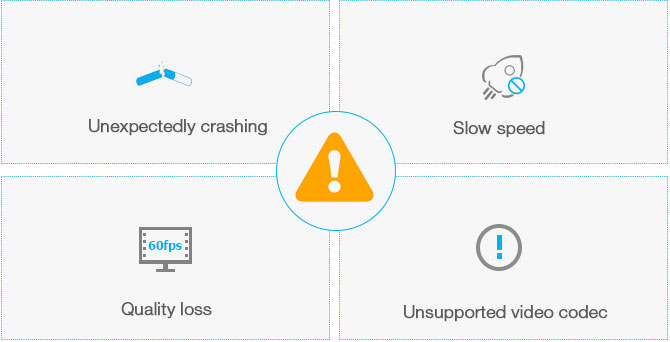
Partie 4. Comment convertirle format d'une vidéo sans aucune erreur ?
Si vous utilisez un excellent convertisseur vidéo gratuit, vous ne rencontrerez pas de tels problèmes de conversion de format vidéo. Mais il y a tellement de convertisseurs vidéo sur le marché. Lequel est le meilleur convertisseur vidéo ? Il n'y a pas de réponse claire et nette à cette question. L'ajustement est le meilleur. Voici le top 5 des convertisseurs vidéo gratuits qui pourraient vous aider à convertirle format d'une vidéo sans erreur.
#1. Winxvideo AI
Winxvideo AI est un convertisseur vidéo gratuit pour Windows. Il vous permet de convertir des vidéos dans tous les formats, que ce soit MP4, MOV, MKV, FLV, WMV, WebM et plus encore. En outre, en fonction de vos besoins, vous pouvez aussi convertirdirectement le format de la vidéo pour une lecture sur iPhone, iPad, smart TV, Xbox, PS4/5, Windows PCs, Mac etc. Grâce à l'appui de la technologie d'accélération matérielle et du moteur de haute qualité, il permet une vitesse super rapide et une qualité presque originale réservée après la conversion.
Mieux encore, c'est assez facile. Voici le guide étape par étape pour convertirde format vidéo avec WinXVideoConverter.
Étape 1: Chargez votre vidéo à convertirde format. Cliquez sur le bouton "+Video" ou faites simplement un glisser-déposer pour importer la vidéo que vous allez convertirde format.
Étape 2: Choisissez un format de sortie. Selon vos besoins, choisissez un format de sortie pour votre vidéo. Par exemple, MP4 H.264 pour la lecture sur des appareils multimédia croisés, MP4 HEVC pour la lecture sur des appareils haut de gamme ou le stockage sur des appareils à espace limité, ou WMV/FLV pour le web ou l'envoi instantané, etc.
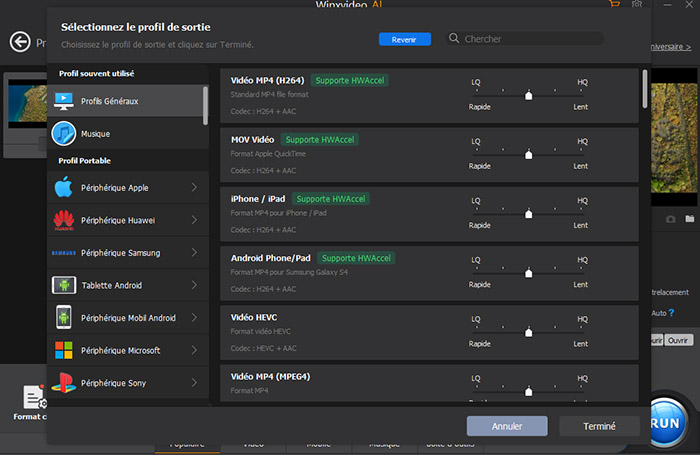
Étape 3: Commencez à convertirle format vidéo. Appuyez sur le bouton bleu "RUN" dans le coin droit de l'interface principale pour commencer à convertir le format vidéo dès maintenant.
#2. HandBrake
orsque l'on parle de logiciel de conversion vidéo gratuit, HandBrake ne peut être omis. De nombreux utilisateurs ont commencé leur première conversion vidéo avec HandBrake, car c'est un convertisseur vidéo open-source facile à utiliser, et il est également disponible sur Windows, Mac et Linux. Il peut convertir des vidéos en MKV ou MP4 avec les codecs les plus courants, notamment H.264/H.265, MPEG-2, MPEG-4, Theora et VP8/9. Mieux encore, il permet aux bibliothèques tierces telles que x265, FFmpeg et libvpx de convertir le format des vidéos. Voyons maintenant comment convertir le format d'une vidéo en MP4 avec HandBrake.
Étape 1: Téléchargez et installez HandBrake sur votre ordinateur, puis ouvrez-le.
Étape 2: Cliquez sur "Open Source" et appuyez sur "File" pour ajouter votre vidéo au programme.
Étape 3: Cliquez sur " Parcourir " pour choisir un dossier de sortie où enregistrer la vidéo convertie.

Étape 4: Dans la section "Paramètres de sortie", choisissez "MP4" comme conteneur de sortie. Et dans la suite, réglez la qualité vidéo et audio, ajoutez des sous-titres, etc. selon vos besoins.
Step 5: Cliquez sur " Démarrer le codage " pour convertir le format de la vidéo en MP4.
#3. VLC Media Player
Nous savons tous que VLC est un lecteur multimédia, mais très peu de gens savent que vous pouvez également changer le format vidéo avec ce lecteur multimédia multiplateforme gratuit. Si le VLC n'est pas en mesure de lire votre vidéo dans le format actuel, vous pouvez convertir le format vidéo à un autre que le VLC a pris en charge. Voici les étapes détaillées pour convertir une vidéo en MP4 avec VLC:
Étape 1: Téléchargez, installez et lancez le lecteur multimédia VLC. Cliquez ensuite sur le bouton "Media" et choisissez l'option "Convert/Save".
Étape 2: Importez vos vidéos et cliquez sur le bouton "Ajouter".
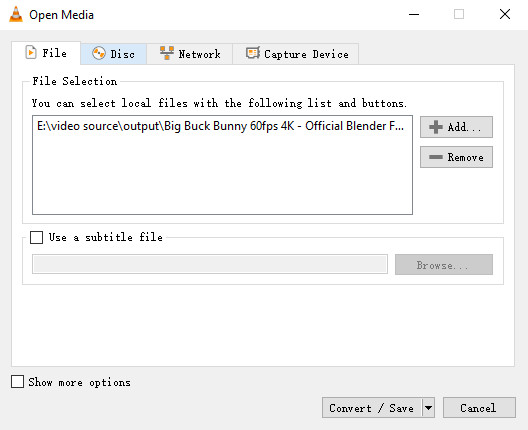
Étape 3: Appuyez sur le bouton "Convert/Save" et choisissez le préréglage "MP4" dans la liste déroulante à côté du "Profil".
Étape 4: Définissez le dossier de destination en cliquant sur "Parcourir". Puis cliquez sur le bouton "Enregistrer" suivi de "Démarrer" pour lancer la conversion.
#4. Freemake Video Converter
Être un convertisseur vidéo gratuit qui a été célèbre pour plus de 10 ans, FreemakeVideoConverter est certainement capable de changer le format vidéo facilement entre 500 + formats et gadgets, y compris MP4, AVI, MKV, WMV, H.264, HEVC, MPEG-4 et plus. Bien qu'il ait quelques limites pour sa version gratuite, comme le filigrane, la conversion MP3, les sous-titres etc., c'est aussi un convertisseur vidéo gratuit et facile à utiliser qui répond à tous vos besoins de base pour le reformatage.
Étape 1: Téléchargez le convertisseur vidéo gratuit et installez-le. Puis importez votre vidéo à convertir en utilisant le bouton "+Video" ou en faisant un glisser-déposer.

Étape 2: Sélectionnez un format vidéo vers lequel vous voulez décoder votre vidéo, comme MP4, MOV, WMV selon vos besoins.
Étape 3: Cliquez sur "Convertir" pour changer le format vidéo maintenant.
#5. Online-Convert (web-based)
Outre le logiciel de conversion vidéo, le convertisseur vidéo en ligne est également disponible pour changer votre format vidéo. Pour prendre Online-Convert comme un exemple, il est capable de convertir la vidéo à divers formats, comme 3GP, 3G2, AVI, FLV, MP4, MOV, MKV, WMV, WebM etc. Vous pouvez importer des vidéos à partir de fichiers locaux, d'URL, de Google Drive et changer facilement leur format en suivant les étapes suivantes :
Étape 1: Cliquez sur " Sélectionnez les fichiers " pour parcourir et sélectionner votre vidéo cible pour le téléchargement. (Il permet un maximum de 100MB de vidéo pour les comptes gratuits. Pour convertir des fichiers plus volumineux, vous devez sélectionner un service premium).
Étape 2: Choisissez le préréglage, en ajustant les paramètres vidéo comme le débit binaire, la taille du fichier, la résolution, la fréquence d'images, la qualité, l'audio et plus si nécessaire.
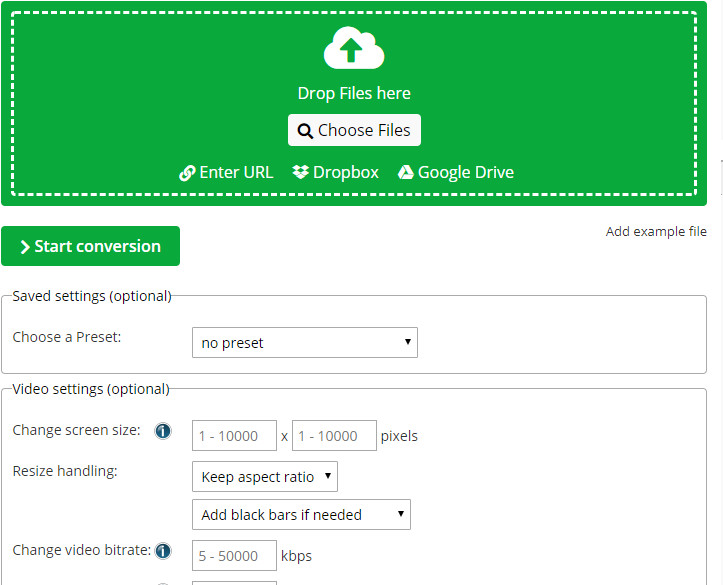
Étape 3: Appuyez sur "Démarrer la conversion" et attendez. Le format de votre vidéo sera modifié au bout d'un moment et vous pourrez bientôt la télécharger.
















